前言:CentOS的安装步骤:1.安装软件VMware;2.创建虚拟机(空间);3.安装CentOS系统;
VMware的安装就步记录了,之间从创建虚拟机空间开始;
一、创建虚拟机(空间)
步骤1:运行软件VMware,在起始页点击【创建新的虚拟机】

步骤2:在弹窗中,选择推荐“典型”类型的虚拟机向导,选择稍后安装操作系统;


步骤3:选择在虚拟机上安装什么系统---》Linux,并选择版本CentOS 64(根据自己计算机是64位还是32位来选择)

步骤4:设置好对应的目录,磁盘大小:20.0G;选择“将虚拟机拆分成多个文件”这样比较好管理---》完成;之后,页面会有一个你刚刚创建的虚拟机,但还没有完,这个虚拟机还需要进行一些设置。



步骤5:设置创建的新的虚拟机,包括:内存、内核数


步骤5-1:另外,设置新的虚拟机的网络适配器:

扫描二维码关注公众号,回复:
11006487 查看本文章


其他信息不用设置。只需设置上面的内存、内核、网络适配;
下面简单记录上面5-1步骤的虚拟机的网络连接的三种模式的说明:
第一种:桥接模式:直接连接物理网络:
特征:虚拟机的ip与局域网下计算机的ip是同一网关下的ip;
弊端:占用网关IP,在局域网下计算机较多的情况下,造成IP冲突;
补充:一个网关下可最多分配255个IP,除去网关本身占用1个,如:192.168.0.1;除去广播占用1个,如:192.168.0.255;就最多可以有253个IP可分配;

第二种:NAT模式:用于共享主机的IP地址
但是这样的话,局域网下面的计算机就访问不到NAT网络连接模式的虚拟机;不过,NAT模式下的虚拟机可以访问到其他的计算机(通过虚拟机所在本机ip进行代理);
可以访问外网,不会造成ip冲突;

第三种:主机模式:虚拟机相当于独立的主机,不可访问外网。(不多记录了)
二、开始安装系统(CentOS)
步骤1:下载好对应版本的镜像文件,在虚拟机种设置--》CD/DVD--》使用IOS镜像文件,选择对应目录;

步骤2:在上一步点击确定后,此时点击“开启此虚拟机”,此时就开始引导操作系统了……

步骤3:选择语言:中文简体(另外:如果弹出版本检查框,请选择skip,因为这个的时间很长)
步骤4:选择时间(上海)、安装的软件(也可直接选择“最小安装”)、基本存储设备、网络、分区……然后:开始安装


步骤5:需要设置root密码--》完成配置--》重启虚拟机

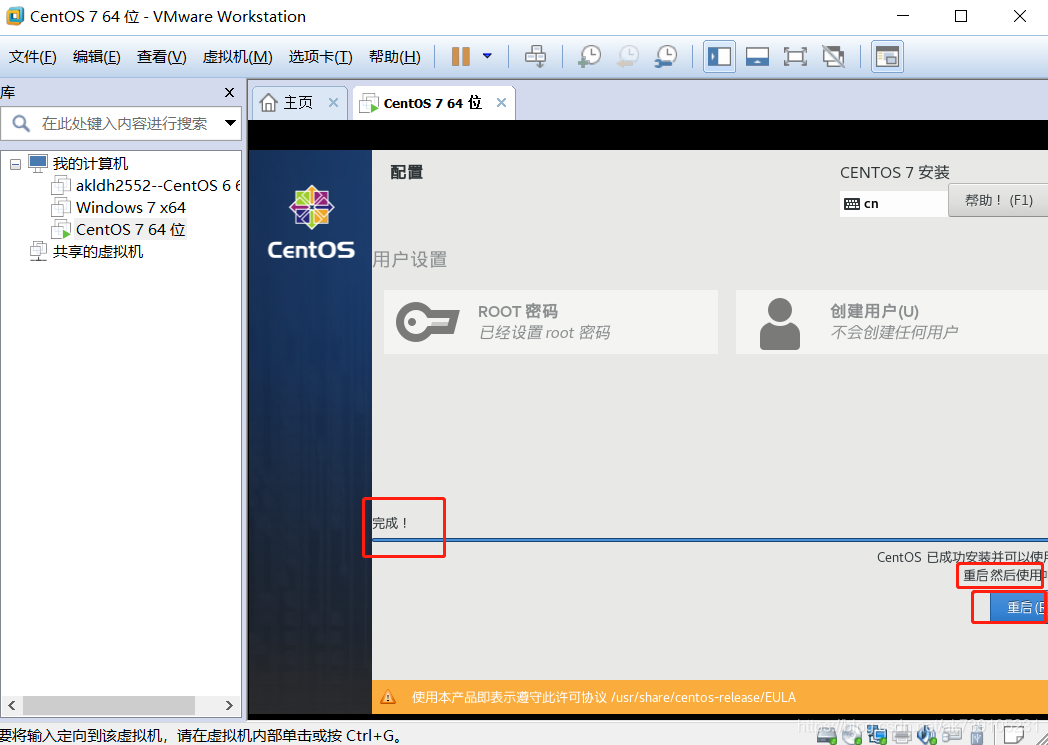
结果:

